Cara Edit Foto Agar Terlihat Tinggi di PicsArt
Badan yang tinggi merupakan tubuh ideal bagi sebagian orang. Karena tidak semua orang mempunyai hal tersebut disebabkan oleh beberapa faktor.
Pada saat pengambilan foto namun ternyata hasilnya tidak seperti yang diinginkan. Kamu bisa mengedit foto tersebut untuk mendapatkan hasil yang kamu mau.
Salah satunya yakni mengedit foto supaya gambar terlihat lebih tinggi dari sebelumnya. Untuk itu, kamu memerlukan aplikasi editing foto seperti PicsArt.
Di PicsArt kita dapat memanfaatkan beberapa tools seperti remove dan gambar untuk membantu proses pengeditan.
Selain itu, kita juga memanfaatkan layer sebagai pengeditan untuk mengubah tinggi objek. Tenang saja, hal ini sangat mudah kok.
Cara Edit Foto Agar Terlihat Tinggi di PicsArt
Pada artikel kali ini, Tanapy.com sudah merangkum langkah-langkah mengedit foto agar terlihat tinggi di PicsArt. Selengkapnya ikuti panduan di bawah ini.
1. Menghapus Latar Belakang
Yang pertama kamu harus mengambil objek yang akan ditinggkan dengan menghapus latar belakang pada foto.
Langkah 1 : Buka aplikasi PicsArt di smartphone Android atau iOS kamu. Jika perlu, silakan update ke versi terbaru di Playstore.
Langkah 2 : Setelah itu, klik tombol + di bagian bawah kemudian tambahkan foto yang ingin diedit supaya lebih tinggi.
Langkah 3 : Selanjutnya hilangkan latar belakang foto. Klik tombol Hapus Latar untuk menghilangkan background.
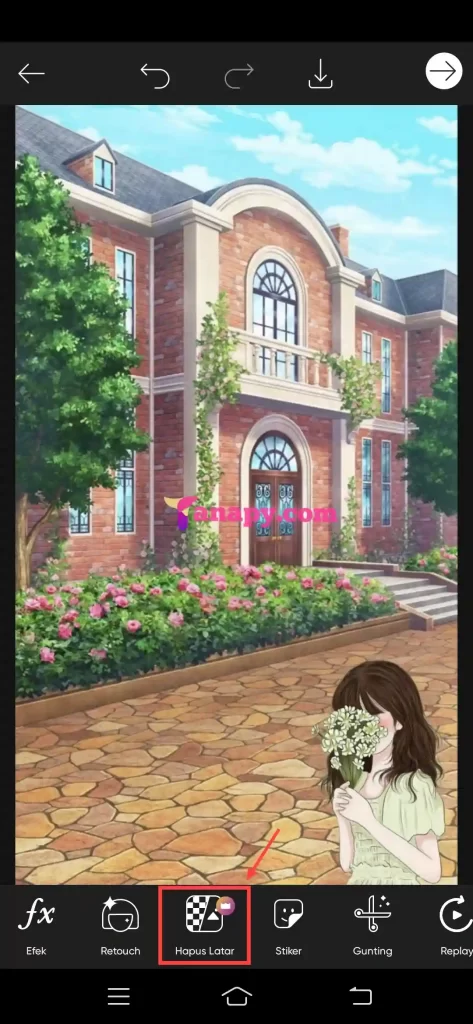
Langkah 4 : Apabila background tidak terhapus sempurna, silakan tekan tombol Hapus di bagian atas kemudian klik Pilih lalu Person. Jika sudah, klik centang.

Catatan: Lakukan ini apabila background belum terhapus merata saja. Jika tidak, malah justru akan merusak gambar.
Baca Juga:
2. Meninggikan Objek dalam Foto
Setelah kamu mendapatkan objek yang akan ditinggikan, selanjutnya menerapkan objek tersebut ke dalam foto.
Langkah 5 : Setelah itu, buka menu Gambar di bagian bawah. Maka otomatis kamu akan di arahkan ke halaman baru.
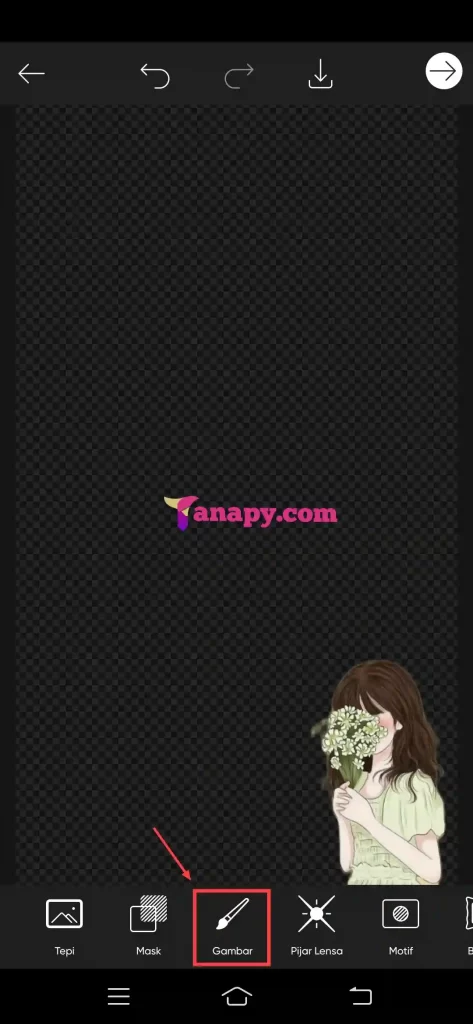
Langkah 6 : Selanjutnya, klik tombol Layer di bagian atas kemudian tambahkan Lapisan Foto lalu pilih foto yang sama dengan yang diedit. Lanjut klik centang.
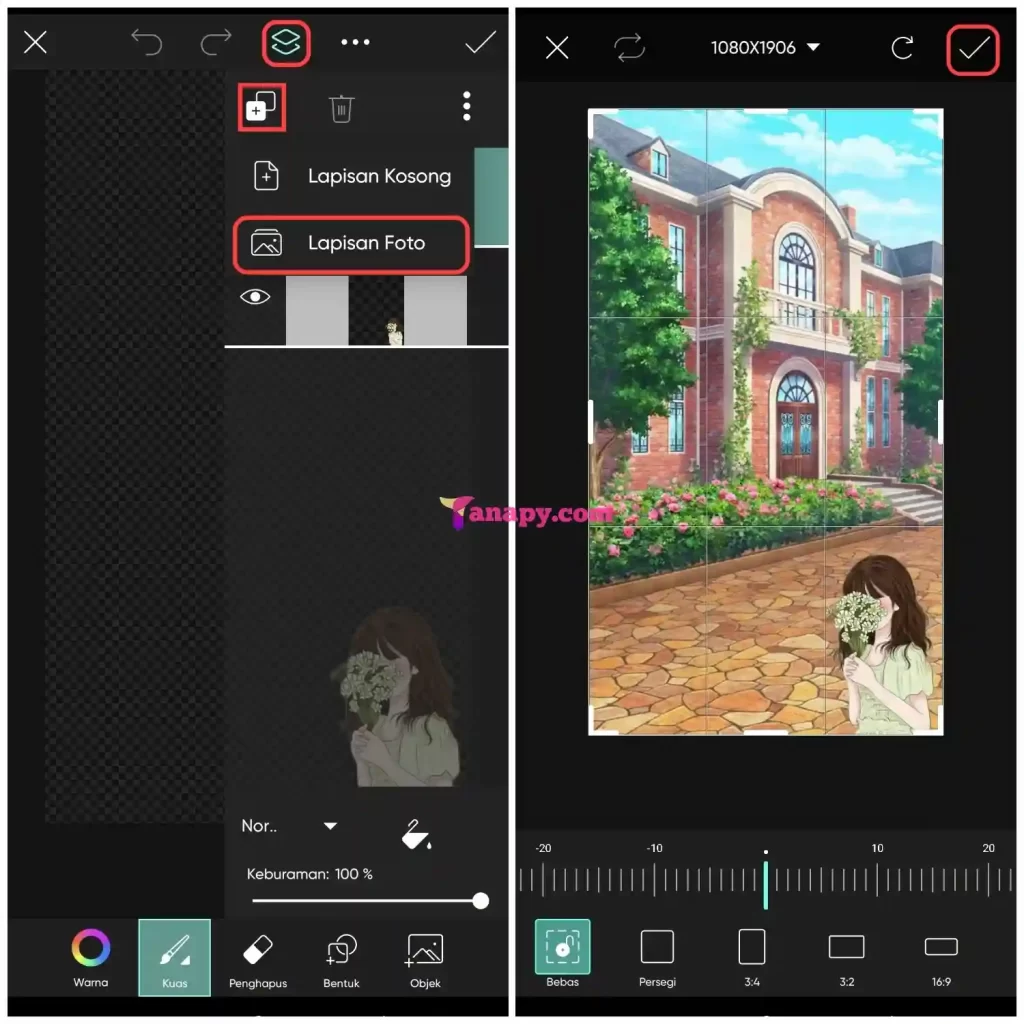
Langkah 7 : Setelah itu pindahkan layer yang telah dihapus backgroundnya tadi ke paling atas. Caranya tekan tahan lalu geser ke atas.

Langkah 8 : Selanjutnya, klik tombol Tiga Titik (elipsis) pada layer paling atas kemudian pilih Ubah Bentuk.
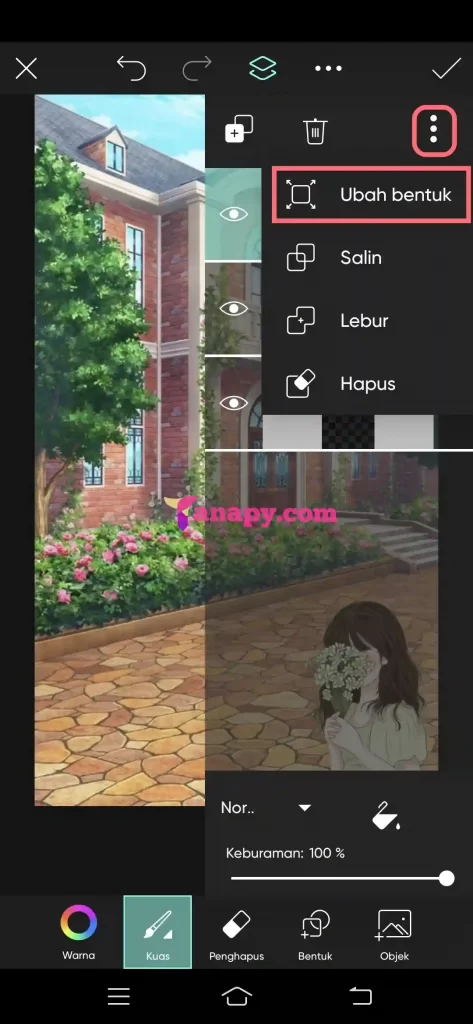
Langkah 8 : Setelah itu kamu hanya perlu mencubit objek untuk memperbesar gambar supaya terlihat lebih tinggi. Jika sudah klik centang.

Langkah 9 : Terakhir kamu bisa menekan tombol Tiga Titik kemudian pilih Simpan. Otomatis gambar akan disimpan ke galeri kamu.

Tips lain: Supaya hasil gambar terlihat lebih jernih, silakan pilih Simpan sebagai PNG pada langkah nomor 9. Mengapa? Karena png merupakan format lossless yang tidak mengurangi kualitas gambar.
Sehingga gambar yang telah diedit tetap akan sama kualitasnya, atau bahkan menambah seiring dengan penambahan elemen lain.
Bagaimana, mudah sekali kan membuat foto lebih tinggi menggunakan PicsArt?
Sampai di sini dulu pembahasan kali ini. Semoga bermanfaat dan sampai jumpa di artikel selanjutnya.


